Viimeksi päivitetty
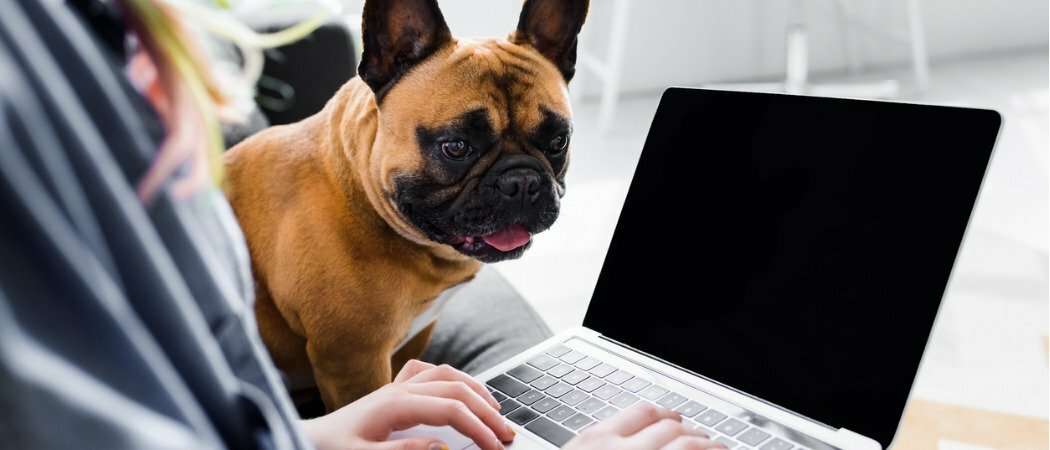
Zoom on hyödyllinen työkalu kaikille, jotka haluavat muodostaa yhteyden muihin etäyhteydellä. Näin pääset alkuun.
Tämän vuoden pandemian aikana freemium Zoom -palvelusta on tullut tapa, jolla perheet ja ystävät voivat kommunikoida etäyhteyden kautta. Lähes 10 vuotta sitten lanseerattu Zoom oli jo nähnyt suosionsa kasvavan merkittävästi viime vuosina. Kasvu tapahtui kuitenkin lähinnä Zoomin kohderyhmänä olevan yritysyhteisön kautta. Sen jälkeen kun uusi koronavirus otti haltuunsa, Zoom-käyttö on räjähtänyt. Palvelua käyttävät eniten koulun opettajat, isoäiti ja kaikkien paras ystävä.
Mikä on Zoom?
San Jose, Kaliforniassa sijaitseva Zoom, on viestintäalusta, joka sisältää työkalut video- ja äänikokouksiin. Toisin kuin monet markkinoilla olevista vaihtoehdoista, Zoom on saatavana useilla alustoilla, myös verkon ja sovellusten kautta. Jokaisessa Zoom-kokouksessa on tyypillisesti isäntä ja erilaisia kutsujia. Zoom tarjoaa premium-paketteja, mukaan lukien pienille joukkueille, pienille ja keskisuurille yrityksille ja yrityksille. Mukana on myös ilmainen pakkauspaketti, jonka avulla kuka tahansa voi käyttää sitä.
Zoomin henkilökohtaisen peruspaketin avulla isäntä voi kutsua jopa 100 ihmistä istuntoon. Näihin kokouksiin sallittu enimmäisaika on 40 minuuttia, vaikka Zoom on lieventänyt tätä rajoitusta monille pandemian aikana. Ilmainen peruspaketti sallii rajoittamattoman istunnon, vaikka voit pitää vain yhden kokouksen kerrallaan.
Zoomin käytön aloittaminen
Sinä älä Tarvitset Zoom-tilin liittyäksesi kokoukseen, vaikka tarvitset tilin isännöidäksesi sitä. Helpoin tapa luoda tili on Zoom Cloud Meetings -sovelluksen kautta iOS / iPadOS tai Android. Voit luoda tilin myös Zoom-verkkosivusto.
Luo uusi Zoom-tili
Tilin luominen Zoom-sovelluksen avulla:
- Valitse Zoom Cloud -tapaamiset sovellus mobiililaitteellasi.
- hana Kirjaudu Zoom-välilehdessä.
- Vahvista syntymäpäivä. Tietoja ei tallenneta.
- Lisää sähköpostiosoite, ensimmäinen ja viimeinen nimi, ja hyväksymään palvelun ehdot.
- hana kunnossa ponnahdusikkunassa.
- Tarkista sähköpostisi saadaksesi vahvistuksen Zoomilta.
- Napauta linkki sähköpostissa aktivoidaksesi tilisi.
- Lisää Salasana.
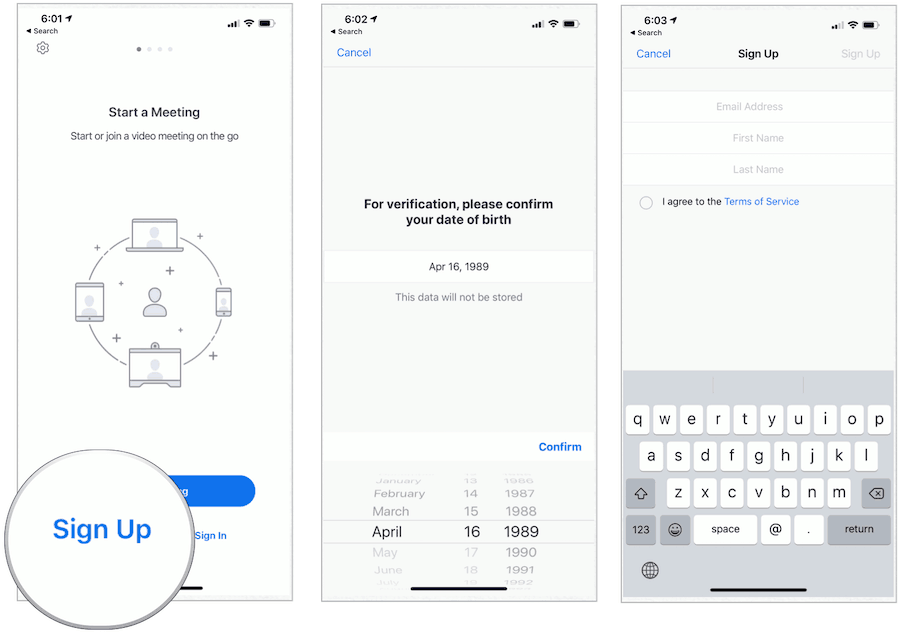
Prosessin tässä vaiheessa voit kutsua ihmisiä osallistumaan välittömästi kokoukseen tai lopettaa tilisi määrittämisen ohjeiden avulla. Tästä huolimatta voit nyt isännöidä Zoom-kokouksia!
Zoom-kokouksen aloittaminen
Kun olet kirjautunut uuteen Zoom-tiliisi, voit aloittaa kokouksen noudattamalla näitä ohjeita:
Matkapuhelimellasi:
- Valitse Zoomaussovellus mobiililaitteellasi.
- valita Tapaa ja keskustele sovelluksen alareunassa.
- hana Uusi kokous.
- Valitse Aloita kokous.
- hana Soita Internet Audio -sovelluksella.
- Valita osallistujien.
- Valitse seuraavaksi kutsu.
- Lisää osallistujia. Voit lisätä sähköpostia, viestiä, kutsua tai kopioida URL-osoitteen. Voit lisätä korkeintaan 100 ihmistä istuntoa kohti.
- hana unmute mykistääksesi.
- valitsin Käynnistä video jotta osallistujat näkevät kasvosi.
- Kun olet valmis, napauta pää.
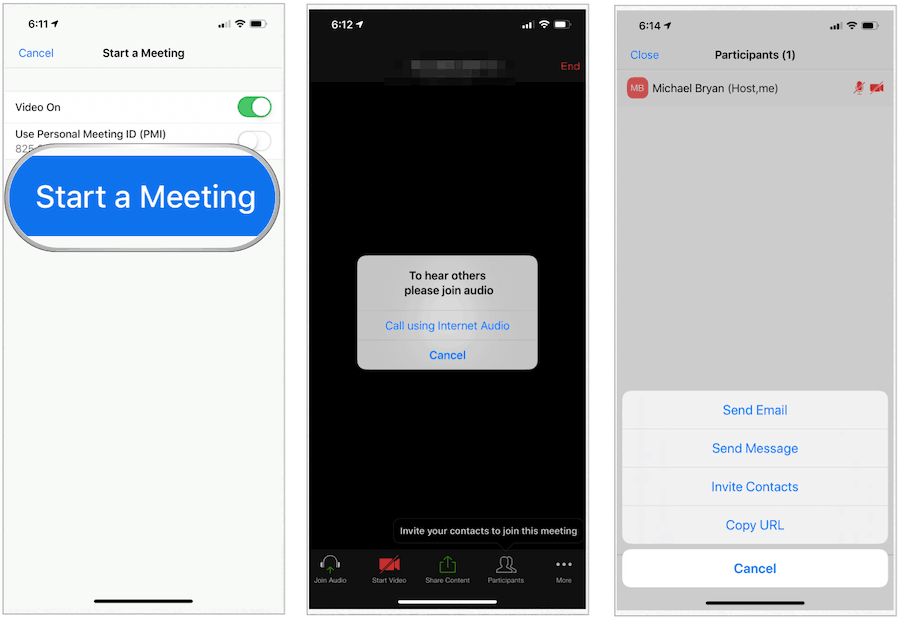
Verkossa:
Kun olet kirjautunut Zoom-verkkosivustoon, voit aloittaa kokouksen yllä olevien vaiheiden kaltaisilla vaiheilla.
Liittyminen Zoom-kokoukseen
Kun sinut kutsutaan Zoom-kokoukseen, voit suorittaa seuraavat vaiheet:
Zoom-sovelluksen kautta:
- Asenna Zoom Cloud -tapaamiset jos et ole vielä tehnyt niin.
- Napauta sovellusta.
- valita Liity kokoukseen.
- Syötä Message-ID sait isäntältä.
- Lisää nimi.
- hana Liittyä seuraan liittyä kokoukseen.
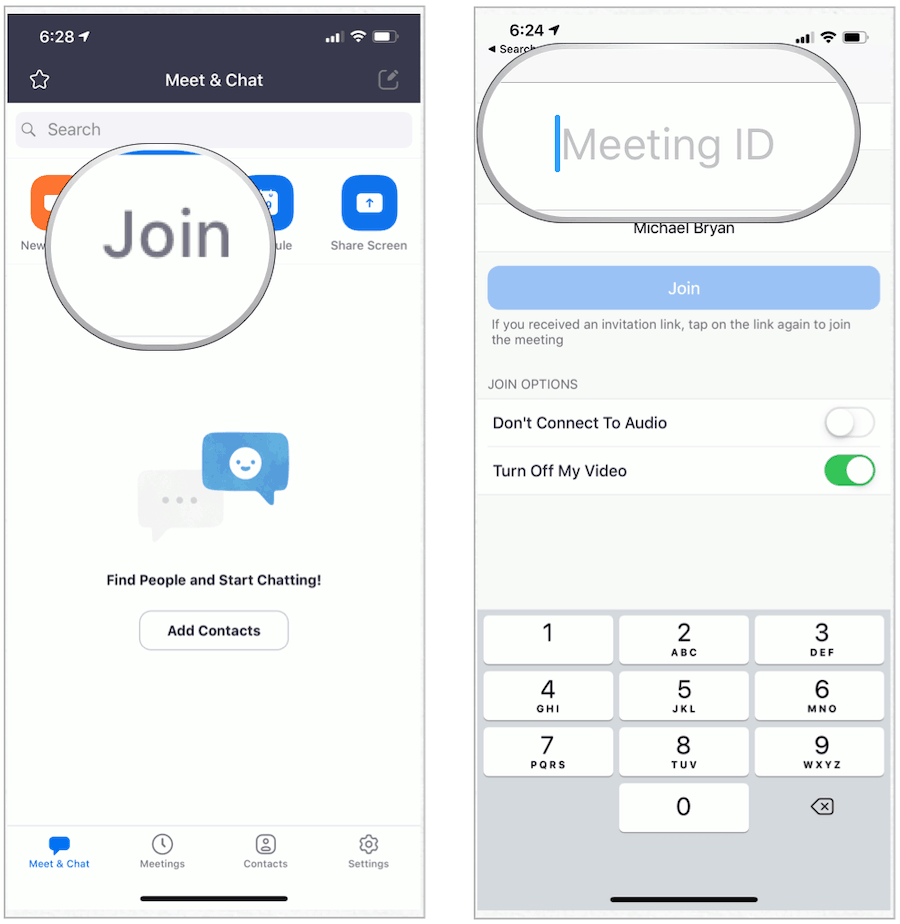
Oletusarvoisesti laitteen ääni ja video on kytketty päälle. Voit sammuttaa joko ennen esitystä ja sen aikana ohjeiden avulla.
Zoom-verkkosivustolla:
- Vieraile Zoomaa liittymissivua verkossa.
- Syötä Kokouksen tunnus tai Henkilökohtaisen linkin nimi Liity kokoukseen -kohdassa.
- Klikkaus Liittyä seuraan.
- Noudata lisävaiheita tarpeen mukaan.
Muut huomioitavat seikat
Joitakin tärkeitä muistiinpanoja kannattaa harkita sekä Zoom-isäntänä että osallistujana, mukaan lukien seuraavat.
Zoom-isäntä
- Zoomin avulla voit ajoittaa kokouksia tulevaisuudessa. Zoom tarjoaa erilaisia tapoja ajoittaa kokous. Zoom-sovelluksen käytön lisäksi voit ajoittaa kokouksen myös työpöytäohjelman, verkkoportaalin tai jonkin niistä kautta Zoomin monia laajennuksia, jotka ovat saatavilla eri kalenteriohjelmille.
- Turvatoimenpiteenä Zoom lisäsi äskettäin odotushuoneen ominaisuuden. Tämän työkalun avulla voit hallita osallistujan liittymistä kokoukseen. Kuten tosielämässä, osallistujat eivät voi mennä huoneeseen, ennen kuin heidän on sallittu tehdä niin.
- Isäntä voi käyttää henkilökohtaista kokoustunnusta tai viestitunnusta osallistujien käyttöön. Entinen on numero, joka on sidottu suoraan isäntään. Se sopii erinomaisesti henkilöille, jotka pitävät säännöllisiä tapaamisia samojen osallistujien kanssa. Kokous-ID: llä sitä vastoin on yksi käyttö. Kun istunto on ohi, numero ei ole enää käyttökelpoinen. Ihannetapauksessa sanomatunnuksia tulisi käyttää, kun ajoitetaan useita kokouksia. Antamalla erillinen numero jokaiselle kokoukselle voit hallita paremmin osallistujaluetteloa ja kokousasetuksia.
- Isäntänä voit päättää, annetaanko salasana kokouksille. Näin lisäät uuden suojaustason.
Zoom-osallistuja
- Varmista ennen kokoukseen liittymistä, että laitteen mikrofoni on toiminnassa. Kuulokkeet ovat hyödyllisiä myös istuntojen aikana; aseta nämä ennen istunnon alkamista.
- Hyödynnä mahdollisuus mykistää ääni ja kytkeä video pois päältä Zoom-kokouksen aikana. Tee niin lisätäksesi yksityisyyttä.
Yhteenveto
Zoom on hyödyllinen työkalu kaikille, jotka haluavat muodostaa yhteyden muihin etäyhteydellä. Vaikka ihmiset luotiin alun perin yrityskäyttöön, he rakastavat myös palveluaan. Käytä sitä yhteydenpitoon ystäviisi, perheeseesi ja muihin rakkaihisi ja nauti siitä!
Mikä on henkilökohtainen pääoma? 2019 -katsaus mukaan lukien kuinka käytämme sitä rahan hallintaan
Aloitatko ensin sijoittamisesta tai oletko kokenut elinkeinonharjoittaja, Personal Capital tarjoaa jokaiselle jotakin. Tässä on katsaus ...



